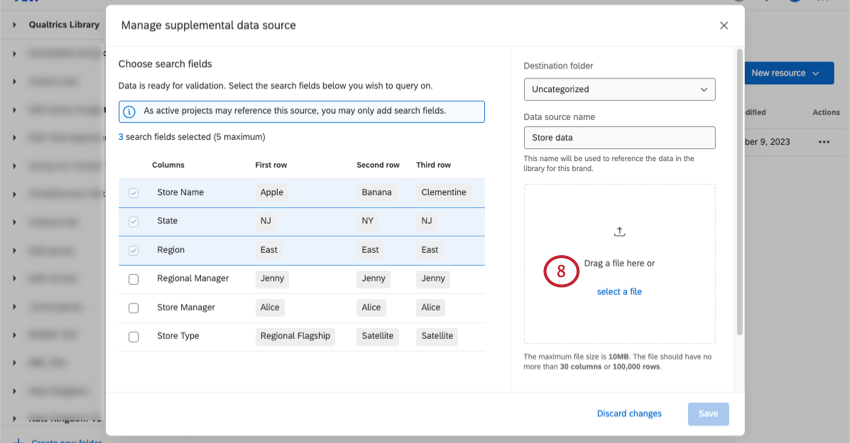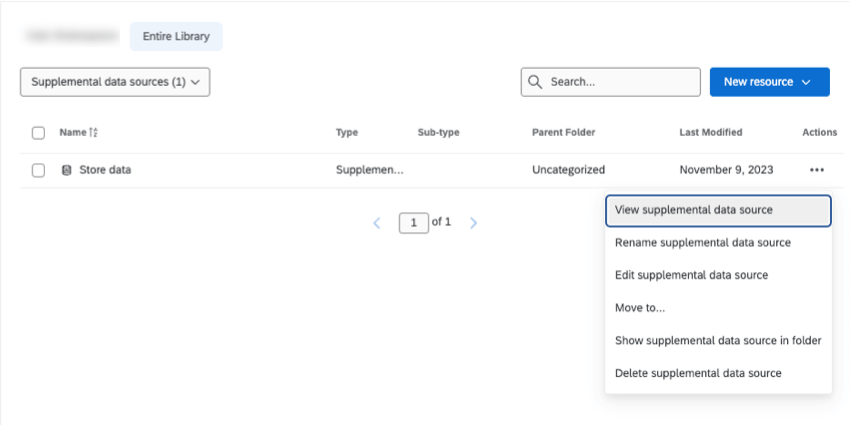Fuentes de datos suplementarios de la Biblioteca
Acerca de las fuentes de datos suplementarios de la Biblioteca
Se pueden crear y almacenar fuentes de datos complementarias en la biblioteca para poder usarlas en toda la plataforma. Cuando necesites hacer modificaciones, simplemente las harás en la fuente original en lugar de tener que editar cada encuesta individual donde se utiliza la SDS.
También puedes compartir una SDS en la biblioteca de la misma manera que compartirías cualquier otra cosa en la biblioteca. Ver Bibliotecas personales, grupales y de Organización Para obtener más detalles sobre cómo compartir recurso de la biblioteca .
Creación de una fuente de datos suplementaria en la Biblioteca
- Vaya a la biblioteca de su cuenta .

- Asegúrate de estar en la biblioteca donde quieres guardar la SDS.
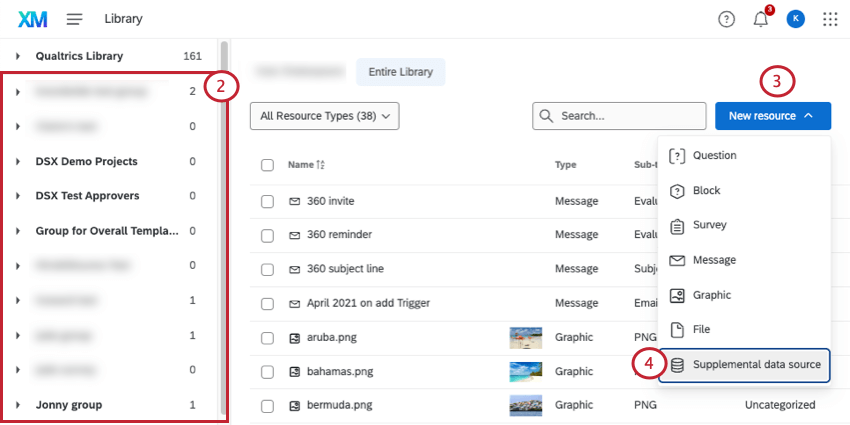 Consejo Q: Si no tienes pensado compartir la SDS con colaboradores, aparecerá en la biblioteca que llevará tu nombre. Para obtener orientación sobre cómo compartir la biblioteca , consulte Grupos.
Consejo Q: Si no tienes pensado compartir la SDS con colaboradores, aparecerá en la biblioteca que llevará tu nombre. Para obtener orientación sobre cómo compartir la biblioteca , consulte Grupos. - Hacer clic Nuevo recurso.
- Seleccionar fuente de datos suplementarios.
- Siga los pasos en el Descripción general de la fuente de datos suplementarios para formatear y cargar su archivo.
Gestión de fuentes de datos suplementarias en la Biblioteca
Puede filtro los resultados por Fuentes de datos suplementarias En la parte superior izquierda.
Haga clic en el menú de 3 puntos para ver las siguientes opciones:
- Ver fuente de datos suplementarios:Abre una nueva ventana donde puedes descargar un CSV o TSV de tus datos SDS o hacer clic Editar para cambiarlo.
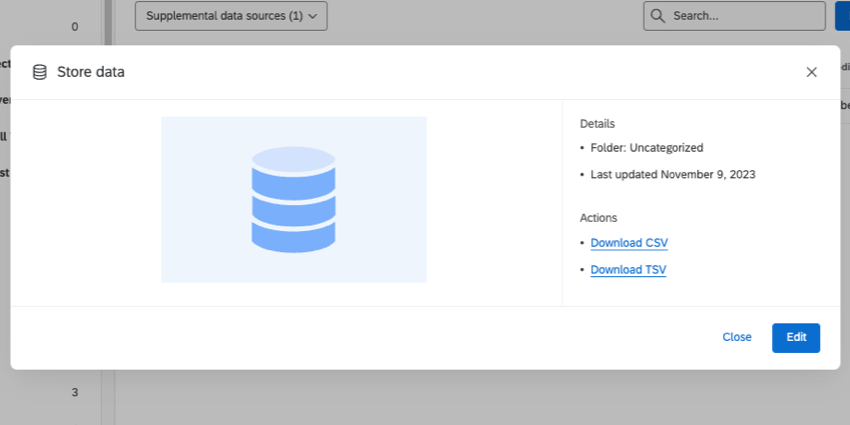
- Cambiar el nombre de la fuente de datos suplementaria:Cambie el nombre de su SDS.
- Editar fuente de datos suplementarios:Abre una nueva ventana donde podrás agregar más campos de búsqueda, si aún no has alcanzado el máximo de 5 campos. Para proteger sus datos, no puede eliminar los campos de búsqueda existentes. Si desea anular sus datos, consulte Anulación de datos complementarios.
- Convidar a: Mueva la SDS a otra biblioteca o carpeta de biblioteca.
- Mostrar fuente de datos suplementaria en la carpeta:Mover a la carpeta donde se encuentra el contenido. Esta opción solo aparece si actualmente está viendo toda la Biblioteca, no una carpeta específica.
- Eliminar fuente de datos suplementaria:Eliminar permanentemente la SDS.
Anulación de datos complementarios
Para proteger cualquier configuración que pueda tener conectada a esta fuente, solo puede:
- Agregar campos (columnas)
- Agregar nuevas filas
- Actualizar filas existentes
- Agregar campos de búsqueda
Tú no puedo:
- Eliminar columnas
- Cambiar campos existentes
- Eliminar campos de búsqueda
- Cambiar los campos de búsqueda existentes
Si desea anular sus datos complementarios, siga estos pasos.
- Vaya a la biblioteca de su cuenta .

- Asegúrate de estar en la biblioteca donde está guardada la SDS.
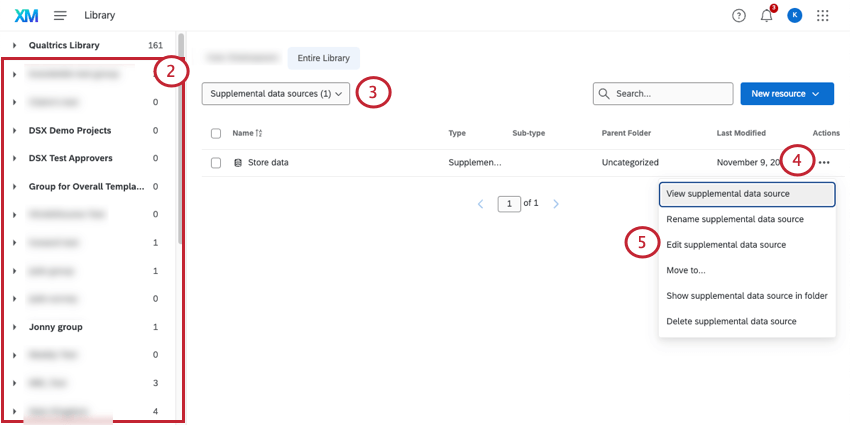
- Encuentra tu fuente, por filtro o búsqueda.
- Haga clic en los 3 puntos.
- Seleccionar Editar fuente de datos complementaria.
- Haga clic en Anular datos existentes.
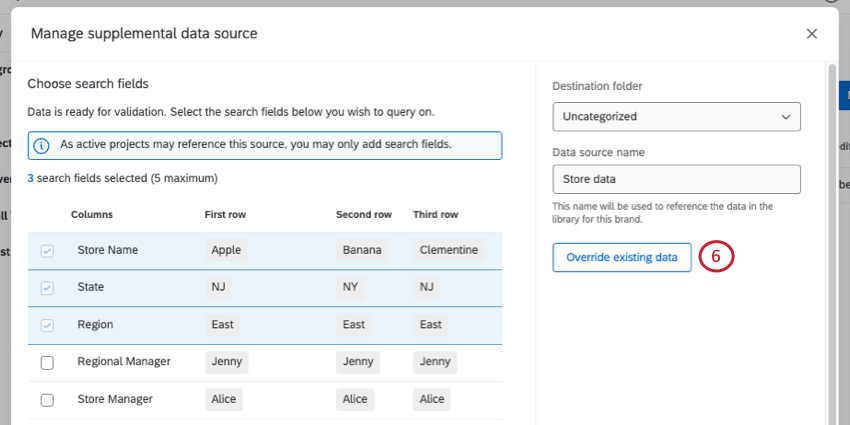
- Hacer clic Anular aceptar estos límites.
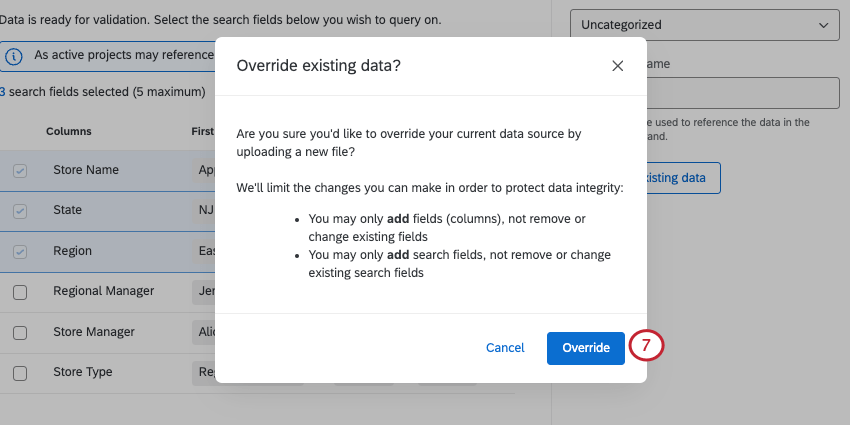
- Ahora puedes crear un archivo con nuevos campos que quieras agregar a tu SDS. El mismos números de fila, números de columna y pautas de formato de archivos aplicar.